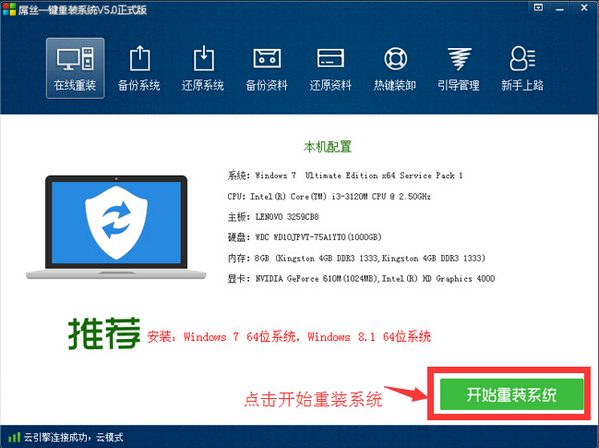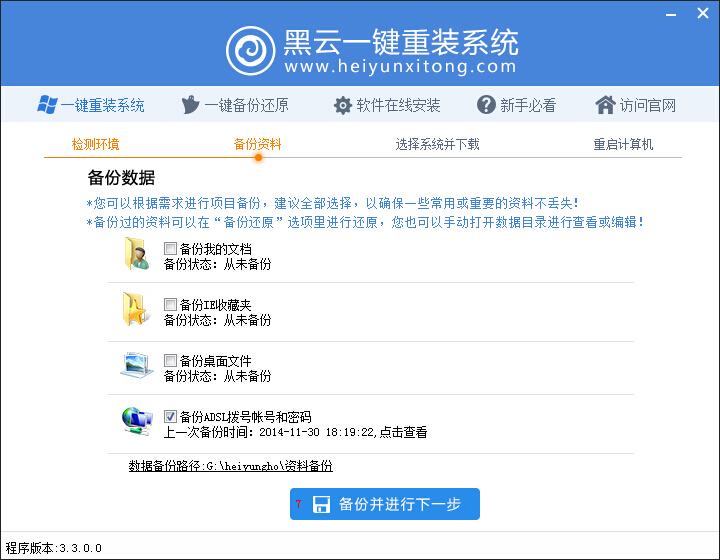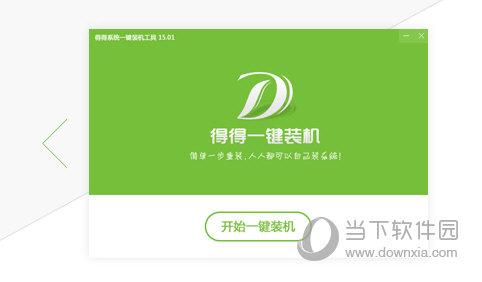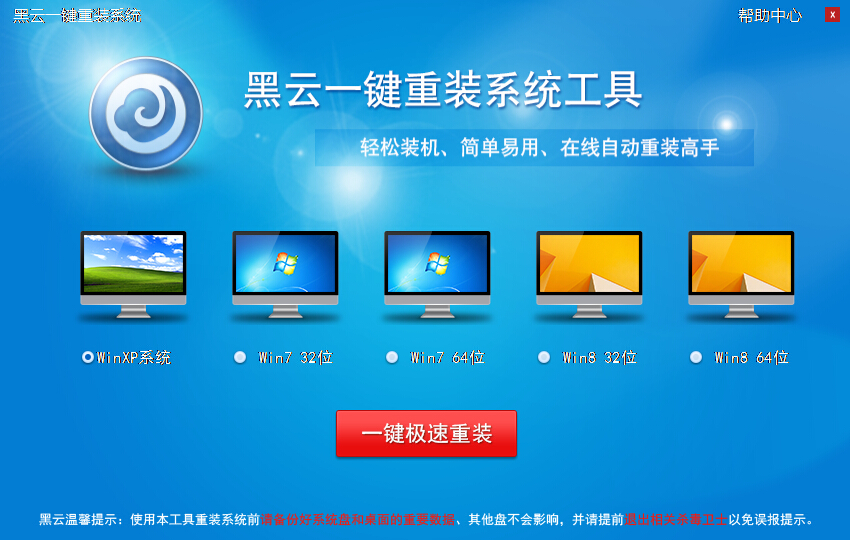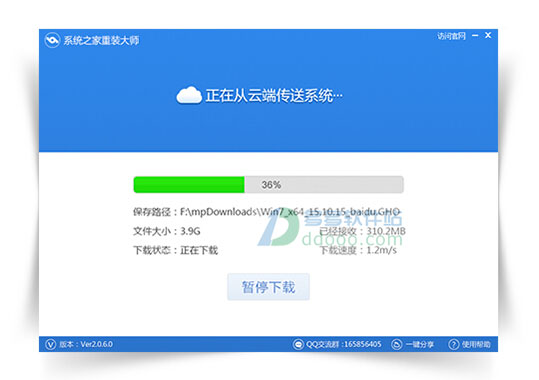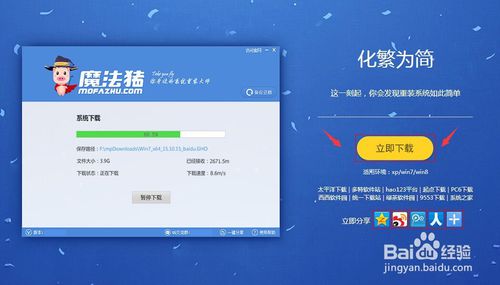教你用自己靓照制作个性Win7主题包
更新时间:2017-06-22 11:19:30
大家一定都喜欢把自己的靓照当成桌面壁纸,尤其是美女们,不会放过任何一个展示自己的机会。照片很多,桌面却只有一个,怎么才能充分利用这有限的桌面空间,来展示自己全部的靓照呢?与XP相比,这个问题在Win7中更容易解决,因为在Win7中不用安装任何软件就能安装各种主题包,实现壁纸自动切换。只要简单的几步,美女们就可以把自己所有好看的照片制作成Win7主题包。在Win7桌面空白处单击鼠标右键,选择“个性化”,打开个性化设置窗口。

Win7个性化设置
这里已经有很多Win7自带的精美主题包,第一栏“我的主题”中列出的是我们下载安装或自定义的主题包。不管你现在使用的是什么主题,点击个性化窗口底部的“桌面背景”,切换到选择桌面背景窗口,点击图片位置右侧的“浏览”,选择你存放靓照的文件夹。

选择图片位置
选好之后,下方的壁纸列表中就会显示出该文件夹下的所有照片,默认全部勾选。

已添加的图片
底部的设置项中可以选择图片摆放位置和壁纸切换间隔时间,根据自己的喜好设置完成后,点击“保存修改”按钮,自动回到个性化窗口。这时,“我的主题”中就会多出一个“未保存的主题”。

生成未保存的主题
点击右侧的“保存主题”,给主题起个名字,然后点击“保存”按钮,这个只属于你的个性Win7主题就制作完成啦!

输入主题名称 如果你想把系统声音和窗口颜色也改成自己喜欢的,在个性化窗口底部同样可以设置。当然,还有屏幕保护。
系统重装相关下载
Win7技巧相关推荐
重装系统软件排行榜
- 【电脑重装系统】小马一键重装系统V7.5.3
- 【电脑重装系统】黑云一键重装系统软件V4.2免费版
- 【重装系统软件下载】屌丝一键重装系统V9.9.0尊享版
- 【一键重装系统】系统基地一键重装系统工具V4.0.8极速版
- 【重装系统】魔法猪一键重装系统工具V4.5.0免费版
- 小白一键重装系统v10.0.00
- 深度一键重装系统软件V8.8.5简体中文版
- 【重装系统】无忧一键重装系统工具V5.8最新版
- 系统重装软件系统之家一键重装V1.3.0维护版
- 雨林木风一键重装系统工具V7.6.8贡献版
- 系统基地一键重装系统工具极速版V4.2
- 【电脑重装系统】系统之家一键重装系统V6.0精简版
- 黑云一键重装系统软件下载免费版5.9.6
- 【电脑重装系统】系统之家一键重装系统软件V5.3.5维护版
- 【电脑系统重装】小马一键重装系统V4.0.8装机版
重装系统热门教程
- 系统重装步骤
- 一键重装系统win7 64位系统 360一键重装系统详细图文解说教程
- 一键重装系统win8详细图文教程说明 最简单的一键重装系统软件
- 小马一键重装系统详细图文教程 小马一键重装系统安全无毒软件
- 一键重装系统纯净版 win7/64位详细图文教程说明
- 如何重装系统 重装xp系统详细图文教程
- 怎么重装系统 重装windows7系统图文详细说明
- 一键重装系统win7 如何快速重装windows7系统详细图文教程
- 一键重装系统win7 教你如何快速重装Win7系统
- 如何重装win7系统 重装win7系统不再是烦恼
- 重装系统win7旗舰版详细教程 重装系统就是这么简单
- 重装系统详细图文教程 重装Win7系统不在是烦恼
- 重装系统很简单 看重装win7系统教程(图解)
- 重装系统教程(图解) win7重装教详细图文
- 重装系统Win7教程说明和详细步骤(图文)